「電子フォームデザイナ」を使用した電子フォームの作成方法を、以下に示します。電子フォームデザイナの詳細は、"Interstage Form Coordinator デザイナ ユーザーズガイド"を参照してください。
電子フォームデザイナを使用して作成した電子フォームの例を、以下に示します。
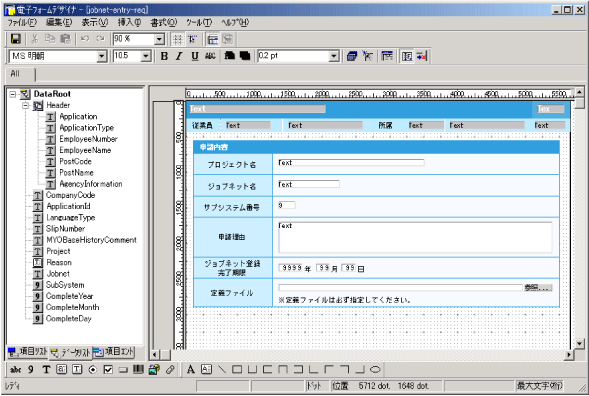
電子フォーム伝票は、複数の電子フォームから作成されます。1つの伝票に指定できる電子フォームは、以下のとおりです。
電子フォーム | 説明 | 備考 |
|---|---|---|
申請作業用電子フォーム | 申請者が伝票を入力するときに使用します。 | 必須 |
申請参照用電子フォーム | 申請後に伝票を参照するときに使用します。 | 必須 |
承認デフォルト作業用電子フォーム | 承認者が承認するときに使用する、デフォルトの電子フォームです。承認役割別作業用電子フォームを指定していない承認者に対して、この電子フォームが使用されます。 | 必須 |
承認役割別作業用電子フォーム | 承認者ごとに承認用の電子フォームを設定するときに使用されます。詳細は、"Systemwalker IT Change Manager 管理者ガイド"を参照してください。 | 省略可 |
印刷用電子フォーム | 伝票を印刷するときに使用します。コマンドボタンプロパティのコマンド種別が、「印刷」である電子フォームです。詳細は、"項目の配置"、および"Systemwalker IT Change Manager 利用者ガイド"を参照してください。 | 必須 |
承認後取消用電子フォーム | Systemwalker IT Change Managerでは使用しません。 | - |
伝票修正用電子フォーム | Systemwalker IT Change Managerでは使用しません。 | - |
最初に申請作業用電子フォームを作成します。オプション画面用電子フォーム以外の電子フォームは、申請作業用電子フォームとほぼ同じ手順で作成することができます。オプション画面用電子フォームについては特別の操作が必要であるため、"カスタマイズ"で説明します。
注意
本文(任意)
フォーム名の長さは、32バイト以下にしてください。
32バイトを超えるフォーム名を登録することはできません。
フォーム名に、以下の文字列を指定しないでください。
以下の半角記号を含む文字列
「\」、「/」、「:」、「,」、「;」、「*」、「?」、「"」、「<」、「>」、「’」
半角空白のみの文字列
半角空白で始まる文字列
半角空白で終わる文字列
フォーム名に以下の機種依存文字を使用した場合、文字が「?」などに文字化けすることがあります。
以下の文字は使用しないことをお勧めします。
丸付き数字、括弧付き数字、ローマ数字
グラム、メートル等の単位記号、¥$以外の通貨記号
株式会社、Tel等の表示記号
![]()
JIS第一水準・第二水準 以外の文字(旧字体等)
フォーム名に日本語を使用した場合、その電子フォームを使用する伝票の印刷ができない場合があります。
作成した電子フォームは、プロセス管理サーバの以下のディレクトリ配下に格納してください。
【Windows】
[Systemwalker IT Change Managerインストールディレクトリ]\itpm\business\eforms |
【Solaris/Linux】
/etc/opt/FJSVswpm/business/eforms |
プロセス管理サーバへ格納した電子フォームには、以下の属性を設定してください。【Solaris/Linux】
項目 | 設定 |
|---|---|
所有者 | スーパーユーザー |
パーミッション | 所有者:"書き込み"、"読みこみ"、"実行"が可能 |
印刷用電子フォームを、それ以外の電子フォームに設定することはできません。
申請作業用電子フォームで作成した項目名は、ほかの電子フォームにも同じ項目名で定義しておく必要があります。ただし、添付ファイルの入力欄は、以下の電子フォームにのみ定義してください。
申請作業用電子フォーム
承認デフォルト作業用電子フォーム
承認役割別作業用電子フォーム
また、申請作業用電子フォームなどに指定した添付ファイルの入力欄を他の電子フォームで定義しても、申請作業用電子フォームなどで指定した添付ファイル名は他の電子フォームの添付ファイルの入力欄には表示されません。
添付ファイルの利用方法については、"添付ファイルの利用"を参照してください。
「pm-」で始まるフォーム名は予約語であるため、指定しないでください。
電子フォームデザイナを使用して、電子フォームを作成します。電子フォームの配置場所は、プロセス管理サーバの以下のディレクトリ配下です。
【Windows】
[Systemwalker IT Change Managerインストールディレクトリ]\itpm\business\eforms |
【Solaris/Linux】
/etc/opt/FJSVswpm/business/eforms |
フォームの用紙サイズは、どのようなサイズでもかまいませんが、以下のサイズを基準として作成されています。
単票、A4、たて
単票、A5、よこ
注意
利用者は、一般に、左から右、上から下に向かって操作をしていきますので、それに合わせて効率的な画面配置を行ってください。
既存の伝票用紙をそのままレイアウトする場合には、電子フォームデザイナの機能を使って、下書きとして直接取り込むことで効率的に画面配置を行うことができます。
電子フォームデザイナを用いて、電子フォーム上に項目を配置します。
項目の配置については、"電子フォームデザイナのヘルプ"を参照してください。
項目配置時の注意事項
電子フォームは任意の項目を配置後、必ず以下の設定が必要です。
コマンドボタン(処理制御用)を作成してください。印刷以外の全ての電子フォームで必要となります。
回送を行うためのコマンドボタンです。作成方法を、以下に説明します。
電子フォームデザイナで、コマンドボタンを作成したあと、作成したコマンドボタンを選択してダブルクリックします。
⇒[コマンドボタン項目](プロパティ画面)が表示されます。
以下の値を設定して、[OK]ボタンをクリックします。
[プロパティ]タブの[項目名]:MYOCtrl
[プロパティ]タブの[表示する]:チェックボックスをオフ
[コマンド]タブの[コマンド種別]:送信
[コマンド]タブの[確認メッセージ]の[確認メッセージを出力する]:チェックボックスをオフ
[送信情報]タブの[送信先]:MYOServlet
コマンドボタンを選択して、[書式]メニューの[イベント定義]-[マウスでクリックする]を選択します。
⇒[イベント定義]画面が表示されます。
[イベントの動作]に、以下を設定します。
fjxmlSetTarget([MYOCtrl], "_top"); |
コマンドボタン(保存制御用)を作成してください。申請フォームのみ必要です。
保存を行うためのコマンドボタンです。作成方法を、以下に説明します。
電子フォームデザイナで、コマンドボタンを作成したあと、作成したコマンドボタンを選択してダブルクリックします。
⇒[コマンドボタン項目](プロパティ画面)が表示されます。
以下の値を設定して、[OK]ボタンをクリックします。
[プロパティ]タブの[項目名]:MYOCtrl2
[プロパティ]タブの[表示する]:チェックボックスをオフ
[コマンド]タブの[コマンド種別]:送信
[コマンド]タブの[確認メッセージ]の[確認メッセージを出力する]:チェックボックスをオフ
[送信情報]タブの[送信先]:MYOServlet
コマンドボタンを選択して、[書式]メニューの[イベント定義]-[マウスでクリックする]を選択します。
⇒[イベント定義]画面が表示されます。
[イベントの動作]に、以下を設定します。
fjxmlSetTarget([MYOCtrl2], "_top"); |
コマンドボタン(印刷用)を作成してください。
印刷を行うためのコマンドボタンです。
印刷用電子フォームを作成する場合に必要です。印刷用電子フォーム以外の電子フォームには設定しないでください。
作成方法を、以下に説明します。
電子フォームデザイナで、コマンドボタンを作成したあと、作成したコマンドボタンを選択してダブルクリックします。
⇒[コマンドボタン項目](プロパティ画面)が表示されます。
以下の値を設定して、[OK]ボタンをクリックします。
[プロパティ]タブの[項目名]:MYOCtrl
[プロパティ]タブの[表示する]:チェックボックスをオフ
[コマンド]タブの[コマンド種別]:印刷
[コマンド]タブの[確認メッセージ]の[確認メッセージを出力する]:チェックボックスをオフ
コマンドボタンを選択して、[書式]メニューの[イベント定義]-[マウスでクリックする]を選択します。
⇒[イベント定義]画面が表示されます。
[イベントの動作]に、以下を設定します。
fjxmlSetTarget([MYOCtrl], "_top"); |
電子フォームには、以下のテキスト項目を必ず作成してください。
作成方法を、以下に説明します。
電子フォームデザイナで、テキスト項目を作成したあと、作成したテキスト項目を選択してダブルクリックします。
⇒[テキスト項目](プロパティ画面)が表示されます。
以下の値を設定して、[OK]ボタンをクリックします。
項目名 | 説明 | |
Header | ヘッダのグループ項目 | |
Application | 伝票の名称 | |
ApplicationType | 伝票の種別 | |
EmployeeNumber | ユーザーの所属部署とユーザーID | |
EmployeeName | ユーザー名 | |
PostCode | 所属部署ID | |
PostName | 所属部署名 | |
AgencyInformation | 代行者情報 | |
CurrentActivity | 予約領域です。値は指定しないでください。 | |
CompanyCode | 予約領域です。値は指定しないでください。 | |
ApplicationId | 予約領域です。値は指定しないでください。 | |
LanguageType | 予約領域です。値は指定しないでください。 | |
SlipNumber | 予約領域です。値は指定しないでください。 | |
MYOBaseHistoryComment | 予約領域です。値は指定しないでください。 | |
MYOBaseRequestID | 予約領域です。値は指定しないでください。 | |
MYOBaseRfcData | 予約領域です。値は指定しないでください。 | |
電子フォーム上には、「MYO」で始まる項目を置かないでください。
コマンドボタンを追加する場合は、上記のコマンドボタン(処理制御用、保存制御用、印刷用)以外に「ユーザー指定」のみが使用できます。
注意
項目が1つもない電子フォームは使用できません。
電子フォームの項目数が多いと、伝票の表示に時間がかかることがあります。100項目以内を目安に設計してください。
電子フォームデザイナの[電子フォーム一覧]画面から[編集]-[別ディレクトリへ複写]を選択して、作成した電子フォームを任意のフォルダに複写します。その後、複写した電子フォームを、プロセス管理サーバの以下のディレクトリ配下に設定します。
【Windows】
[Systemwalker IT Change Managerインストールディレクトリ]\itpm\business\eforms |
【Solaris/Linux】
/etc/opt/FJSVswpm/business/eforms |
注意
プロセス管理サーバへ格納した電子フォームには、以下の属性を設定してください。
【Solaris/Linux】
項目 | 設定 |
|---|---|
所有者 | スーパーユーザー |
パーミッション | 所有者:"書き込み"、"読みこみ"、"実行"が可能 |